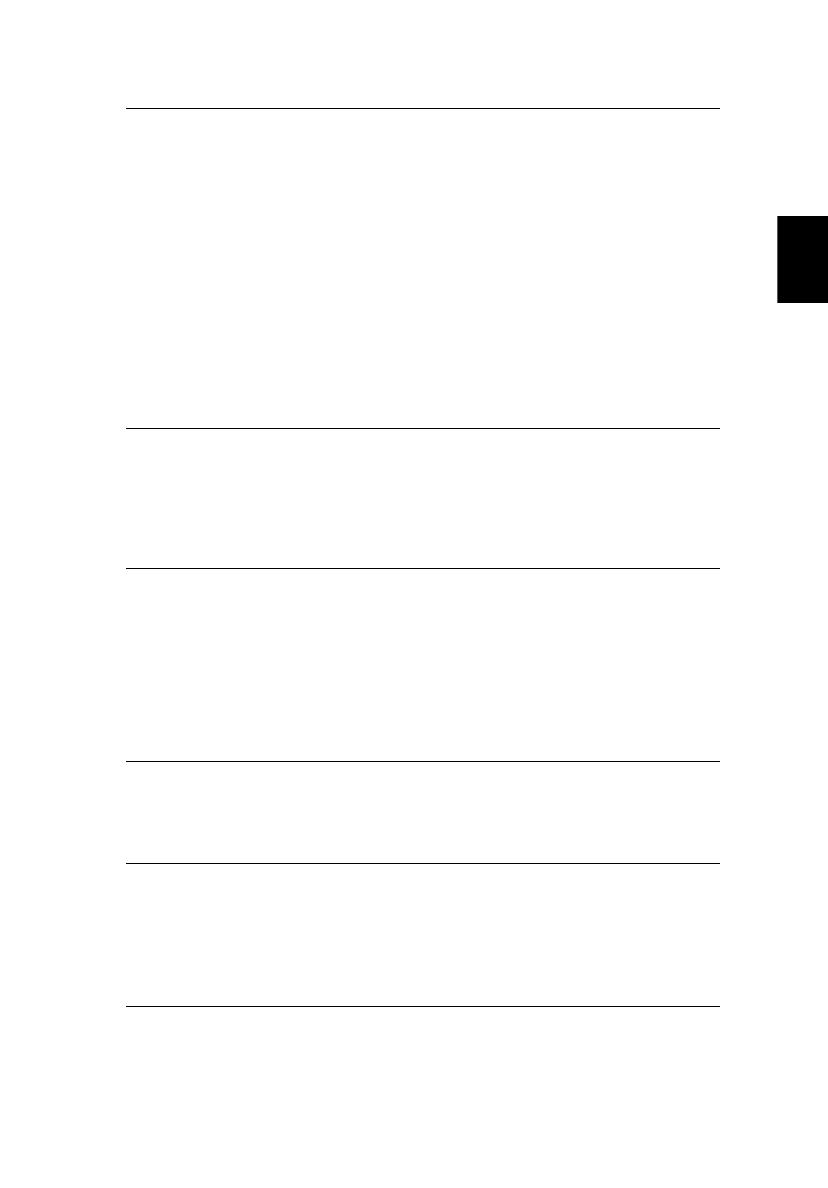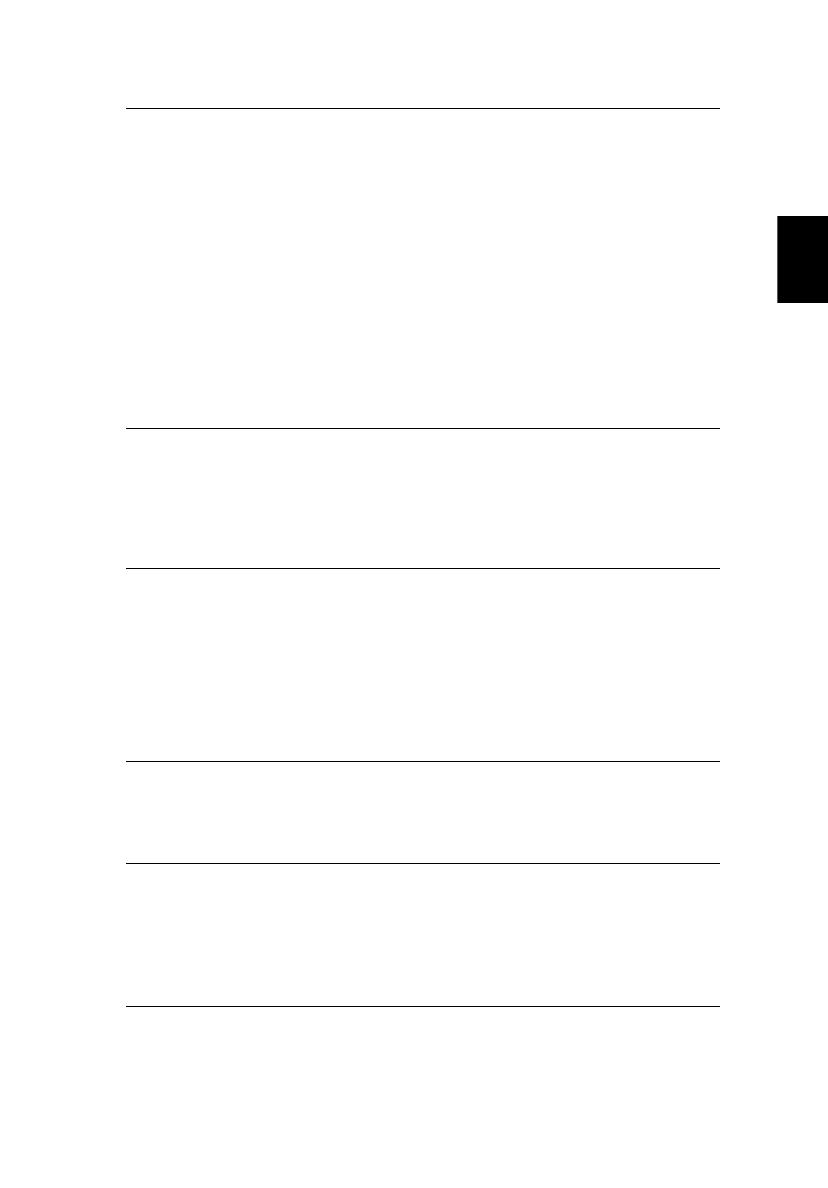
19
繁
體
中
文
儲存系統 • 80/100/120 GB SATA 硬碟 ( 配備 Acer DASP (Disk Anti-
Shock Protection) 硬碟防震系統 ) ( 適用於 TravelMate
4270/4670 系列 )
• 60/80/100/120 GB PATA 硬碟 ( 配備 Acer DASP (Disk
Anti-Shock Protection) 硬碟防震系統 ) ( 適用於
TravelMate 4210 系列 )
• Acer MediaBay 槽是提供給可熱抽換的光碟機模組使用
( 適用於 TravelMate 4670 系列 ):
• DVD-Super Multi 雙層燒錄機
• DVD-Dual 雙層燒錄機
• 五合一讀卡機,支援 Memory Stick
®
(MS)、Memory
Stick PRO
™
(MS PRO)、MultiMediaCard (MMC)、
Secure Digital (SD) 和 xD-Picture Card
™
(xD) 記憶卡
( 適用於 TravelMate 4270/4670 系列 )
體積與重量
• 364 ( 長 ) x 274.75 ( 寬 ) x 28/36.3 ( 高 ) 公釐
(14.33 x 10.82 x 1.10/1.43 吋 )
• 採用 15.4 吋 WXGA 液晶螢幕之型號,重量為 2.95 公斤
(6.57 磅 )
• 採用 15 吋 XGA 液晶螢幕之型號,重量為 2.94 公斤
(6.48 磅 )
電源系統
• ACPI 2.0 CPU 電源管理標準: 支援待機及休眠省電模式
• 71 W 8-cell 或 59.2 W 8-cell 鋰電池組
• 第二顆 42 W 6-cell 鋰電池組
• Acer QuicCharge
™
技術:
• 1 小時可充電達 80%
• 2 小時關機中快速充電
• 2.5 小時使用中充電
• 90 W AC 電源轉換器
輸入裝置
• 88/89 鍵 Acer FineTouch
™
鍵盤
• 內建四向捲動按鈕的觸控板
• 四個快速執行鍵
• 兩個前方面板 LED 按鈕: WLAN 和 Bluetooth
®
音訊 • 兩個內建喇叭的立體音效系統
• 支援 Intel
®
High-Definition 高傳真音效
• 相容 Sound Blaster Pro
™
與 MS Sound
• 支援數位喇叭輸出的 S/PDIF
(Sony/Philips Digital Interface)
• 內建麥克風